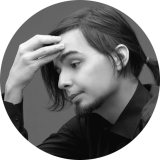Как выбрать Wi-Fi-роутер для дома в 2025 году
Сейчас интернет нужен не только компьютерам и смартфонам, но и огромному количеству умных устройств.
Они потребляют мало трафика, но беспроводной эфир занимают наравне с мощными гаджетами. Поэтому при выборе роутера нужно учитывать не только то, на какой скорости он будет работать, но и множество других нюансов. В этой статье мы расскажем, на что стоит обратить внимание при выборе домашнего роутера, и приведем примеры удачных устройств.
Вы узнаете
Какие есть стандарты Wi-Fi
Сам по себе Wi-Fi — это коммерческое название способа обмена данными по радиосвязи на определенных частотах. За годы развития стандарт несколько раз обновляли, а в роутерах можно встретить сразу четыре поколения. Они различаются шириной каналов и максимальными скоростями.
Вот какие есть виды:
- Wi-Fi 4 — 802.11n. Работает на частоте 2,4 ГГц и уже устарел. Максимальная скорость — 600 Мбит/с. Такие модели рассматривать к покупке не стоит даже ради экономии.
- Wi-Fi 5 — 802.11ac. Самый распространенный, пусть и не новый стандарт, работает на частоте 5 ГГц. Его поддерживают большинство дешевых и среднебюджетных роутеров. Максимальная скорость — 6,9 Гбит/с.
- Wi-Fi 6 — 802.11ax. Один из самых современных стандартов, работает сразу на двух частотах — 2,4 ГГц и 5 ГГц. Роутеры с поддержкой Wi-Fi 6 не такие дешевые, как с предыдущим поколением, но их возможностей хватит с запасом на несколько лет вперед.
- Wi-Fi 6e — доработанная версия 802.11ax, работающая на частоте 6 ГГц. Стоят такие роутеры недешево, да и ответной поддержкой могут похвастать не все смартфоны и ноутбуки.
- Wi-Fi 7 — 802.11be. Протокол работает на частотах 2,4 ГГц, 5 ГГц и 6 ГГц, выдает скорость до 46 Гбит/с. Стандарт будущего, хотя некоторые устройства с его поддержкой можно купить уже сейчас.
Сколько портов надо роутеру
При выборе моделей стоит обращать внимание на количество проводных разъемов, а также их максимальную скорость. Она измеряется в мегабитах в секунду.
С разъемами до 100 Мбит/с. Такие нет смысла рассматривать активным пользователям сети — это самые бюджетные и простые устройства.
У них обычно слабая аппаратная начинка, так что их возможностей хватит только нетребовательным пользователям: например, для веб-серфинга, работы с документами или просмотра сериалов в онлайн-кинотеатре.

Устройства с портами 1 Гбит/c. Большинство актуальных моделей в 2025 году именно такие. Их возможностей хватит и активным пользователям, и не очень. Например, гигабитного среднебюджетного роутера будет достаточно семье для большинства задач. Но только при условии, что тариф интернета тоже предполагает высокую скорость, иначе роутер не будет работать на полную.
Устройства с портами 2,5 Гбит/с и быстрее. Несмотря на широкую поддержку новых портов в ноутбуках и сетевых модулях на материнских платах, такие роутеры все еще стоят заметно дороже остальных. Все потому, что такие пропускные способности требуются только для очень узких сценариев вроде стриминга игр или потребления контента в сверхвысоком качестве, например 8К.
Каким брендам стоит верить
Сетевое оборудование — отдельная категория устройств, поэтому существуют компании, которые специализируются только на них и выпускают самые качественные варианты. Но хорошие устройства встречаются и у брендов, которые производят разную электронику.
Техногиганты. Производители смартфонов, ноутбуков и компьютеров зачастую выпускают смежные гаджеты, в том числе и собственные роутеры. Продукты крупных брендов отличаются простотой настройки, наличием всех базовых возможностей и ожидаемым уровнем качества — обычно у них много отзывов и обзоров.
Самые популярные — модели компаний Xiaomi, Huawei и Asus. Они достаточно надежные и качественные, легко настраиваются и поддерживают управление со смартфонов. В линейках производителей есть как роутеры из начального сегмента, так и флагманские модели с самыми современными характеристиками.

Производители сетевого оборудования. Некоторые компании занимаются только выпуском оборудования для работы интернета. И это не значит, что они хуже крупных производителей, даже наоборот: зачастую узкая специализация означает бесперебойную работу, высокое качество и дополнительные возможности.
Одни компании производит устройства для дома, другие — для офисов и корпораций:
- Cisco и MikroTik;
- Linksys и Ubiquiti;
- D-Link и TP-Link;
- Keenetic и Zyxel;
- Netgear и Mercusys.
Например, устройства MikroTik отличаются невероятной гибкостью в настройке, но переизбыток этих возможностей делает настройку роутеров сложной. Поэтому такие гаджеты популярны среди опытных сисадминов и сетевых экспертов. Зато устройства Keenetic считаются самыми дружелюбными по отношению к простому обывателю: они обладают серьезным набором функций, а настраиваются буквально в один клик.
Другие. При подключении интернета провайдеры часто предлагают роутеры в аренду или с последующим выкупом в течение нескольких лет. Относиться к ним стоит с осторожностью вне зависимости от производителя: обычно возможностей таких моделей хватает только на базовые потребности домашнего вайфая.
Какой роутер выбрать
Компании не стесняются указывать на коробках эксклюзивные функции вроде «ускорения игр», но это маркетинговая уловка.
Куда важнее то, как роутер будет справляться с базовыми задачами — раздачей интернета на большое число устройств с наименьшим количеством сбоев.

Для базовых задач
Подойдет модель с двумя антеннами и хотя бы двумя портами LAN до 100 Мбит/с. Устройство должно поддерживать Wi-Fi 5 — этого хватит, чтобы полностью раскрыть стандартный тариф на 100 Мбит/с любого провайдера

Игровая система
Для стабильной работы в играх лучше выбрать модель с четырьмя антеннами, поддержкой Wi-Fi 6, а также мощным многоядерным процессором и солидным объемом оперативной памяти. Такой роутер будет очень шустро обрабатывать пакеты с игровыми данными и не потеряет их по пути от сервера до компьютера

Для профессиональных задач
Чтобы получить максимальную скорость при работе в локальной сети, нужен 2,5-гигабитный порт. Но поддержка Wi-Fi 6E не помешает, если захотите подключиться к беспроводной сети на полной скорости. Мощного роутера должно хватить не меньше чем на пару сотен смартфонов, компьютеров и других проводных и беспроводных устройств
Кстати, даже у зарекомендовавших себя компаний встречаются проблемные модели с «детскими болезнями». Например, в некоторых роутерах производитель установил слишком слабое железо, поэтому устройствам требуется частая перезагрузка.
Другие могут хорошо раздавать сеть только при расположении в определенных местах дома, а у третьих будут проблемы с настройкой. Обо всех этих вещах можно узнать заранее от людей, которые уже купили такие роутеры и успели ими попользоваться. Словом, не стесняйтесь перед покупкой изучить отзывы и оценки.
Памятка: как выбрать роутер
- Больше всего внимания стоит уделить стандарту Wi-Fi и частотам раздачи интернета — 2,4 или 5 ГГц. На этих параметрах лучше не экономить, потому что от них напрямую зависит качество беспроводной сети.
- Стоит учитывать подключения по кабелю: проводное подключение понадобится для устройств, которые не приходится перемещать и которым нужно стабильное подключение.
- Не забывайте про удобство настройки. Интерфейс не обязательно должен быть удобным и дружелюбным, но лучше иметь возможность всегда разобраться с ним самостоятельно, если потребуется.
- Задумайтесь о неочевидных вещах: прокси, поддержка Mesh-сетей и LTE для дачи, режим ретрансляции, количество антенн и начинка. Эти возможности могут понадобиться не сразу, но если будут нужны, не придется покупать новый роутер.
- Ищите модель не по одному ключевому параметру, а по оптимальной совокупности характеристик: максимальной скорости, наличию и количеству гигабитных LAN-портов, удобству интерфейса и дополнительным возможностям.
- Читайте отзывы перед покупкой. Самые ходовые устройства не всегда самые лучшие, а проблемы могут вскрыться не сразу.
Мы постим кружочки, красивые карточки и новости о технологиях и поп-культуре в нашем телеграм-канале. Подписывайтесь, там классно: @t_technocult